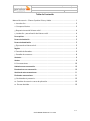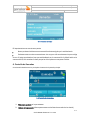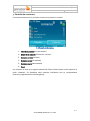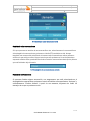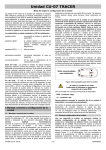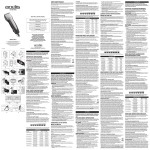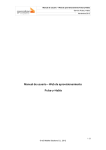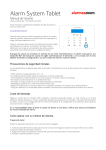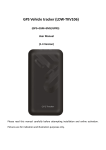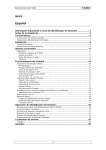Download Manual de usuario – Cliente Symbian Pulsa-y
Transcript
Manual de usuario – Cliente Symbian Pulsa-y-Habla Servicio Pulsa y Habla Noviembre 2012 Manual de usuario – Cliente Symbian Pulsa-y-Habla 1-12 © eSI Mobile Solutions S.L. 2012 Manual de usuario – Cliente Symbian Pulsa-y-Habla Servicio Pulsa y Habla Noviembre 2012 Tabla de Contenido Manual de usuario – Cliente Symbian Pulsa-y-Habla................................................ 1 1. Introducción .................................................................................................. 3 2. Conceptos básicos ......................................................................................... 3 3. Requerimientos del cliente móvil .................................................................... 4 4. Instalación y actualización del cliente móvil ..................................................... 4 Pre-requisitos ...................................................................................................... 4 Proceso de Instalación .......................................................................................... 5 Proceso de Actualización ....................................................................................... 5 5. Ejecutando el cliente móvil ............................................................................. 5 Registro ............................................................................................................. 5 6. Pantalla de llamadas ...................................................................................... 6 7. Pantalla de contactos ..................................................................................... 8 Contactos ........................................................................................................... 9 Canales ............................................................................................................. 9 8. Conversaciones ........................................................................................... 10 Hablando en una conversación .............................................................................. 10 Escuchando en una conversación ........................................................................... 10 Cambiando entre conversaciones........................................................................... 11 Finalizando conversaciones .................................................................................. 11 9. Cambiando mi presencia .............................................................................. 12 10. Cambiar de usuario o cerrar la aplicación...................................................... 12 11. En caso de duda ......................................................................................... 12 2-12 © eSI Mobile Solutions S.L. 2012 Manual de usuario – Cliente Symbian Pulsa-y-Habla Servicio Pulsa y Habla Noviembre 2012 1. Introducción Este documento muestra las características y funcionamiento del Cliente PyH para Symbian de Genaker. Está destinado a los usuarios finales de la aplicación móvil. En este documento encontrará información detallada para establecer y participar en comunicaciones de radio con grupos (canales en adelante) o usuarios individuales. Es importante leer con detalle y de forma completa esta Guía de Usuario antes de utilizar el Cliente Móvil. 2. Conceptos básicos El servicio Pulsa y Habla (PyH) (del inglés, Push-to-Talk over Cellular, PoC) ofrece la experiencia Walkie-Talkie a los clientes de telefonía móvil, convirtiendo los teléfonos en terminales que permiten al usuario participar en conversaciones con una o varias personas simultáneamente. Una vez se elige un contacto o grupo en la pantalla del móvil, basta con pulsar un botón (Botón PyH) para solicitar una llamada, y hablar con el resto de participantes mientras se mantenga pulsado el botón. Una característica importante del servicio es que funciona en modo "un único usuario hablando": efectivamente, cada usuario debe pulsar y mantener pulsado el botón PyH de su terminal mientras desea comunicar, liberando el botón cuando ha finalizado su mensaje. Al liberar el botón PyH, el resto de participantes en la llamada tienen la capacidad de pulsar a su vez el botón PyH y solicitar el permiso para participar en la sesión. El botón PyH suele ser un botón "físico" en los terminales móviles, aunque también puede ser un botón "virtual" en el caso del cliente Symbian. La ventaja principal del PyH sobre los Walkie-Talkies comunes es su cobertura universal, basada en la disponibilidad de red celular como la que ofrecen las tecnologías GPRS o UMTS. Con el PyH, los usuarios de móviles pueden comunicarse potencialmente con cualquier otro contacto PyH, bajo la cobertura mundial celular, simplemente pulsando un botón. Más allá de la experiencia Walkie-Talkie básica, el servicio PyH soporta otras características como: Comunicaciones basadas en la Presencia. La lista de contactos PyH muestra la disponibilidad de contactos remotos para establecer comunicaciones PyH, dejando al criterio del usuario PyH la elección del mejor momento para comunicarse con sus contactos y usar el servicio PyH de forma no intrusiva. Comunicaciones uno a uno y de grupo. El usuario PyH puede iniciar una sesión ad-hoc espontánea con uno o varios usuarios tras seleccionar a los participantes en la lista de contactos PyH. Alternativamente, el usuario puede crear grupos permanentes de acuerdo con sus necesidades, de tal forma que el usuario PyH puede contactar con sus los grupos habituales, tan solo seleccionando el grupo en la lista de contactos y pulsando el botón PyH, 3-12 © eSI Mobile Solutions S.L. 2012 Manual de usuario – Cliente Symbian Pulsa-y-Habla Servicio Pulsa y Habla Noviembre 2012 Alerta PyH. Los usuarios pueden enviar y recibir "alertas de devolución de llamada PyH". Esta funcionalidad permite a un usuario enviar una solicitud de comunicación a otro contacto PyH (también llamada Alerta Personal Instantánea PyH). El receptor de la alerta PyH puede decidir el mejor momento para iniciar una comunicación PyH con el emisor de la alerta. Aparte del uso de los teléfonos móviles como terminales PyH, la utilización de tecnologías IP permiten la conexión de múltiples dispositivos a la red PyH. En particular, los clientes PyH basados en PC permiten a los usuarios comunicarse con sus contactos PyH desde una aplicación basada en la plataforma Windows©, disfrutando de su superior potencia de procesado y mejor capacidad de muestra de datos y gráficos. El cliente Symbian permite al usuario final comunicarse desde un teléfono móvil como si lo hiciera con un Walkie-Talkie con sus contactos, entablando sesiones uno a uno o de grupo basadas en el servicio PyH, usando una suscripción regular a un operador móvil con el servicio PyH habilitado. El cliente Symbian está por tanto concebido como un cliente PyH avanzado, que puede ser utilizado desde centros de control o puestos de supervisión de operativas profesionales, permitiendo la coordinación de individuos o grupos que precisan, para la ejecución de sus tareas, de comunicaciones en tiempo real entre grupos de usuarios y/o entre usuarios y un puesto central de control. El cliente Symbian proporciona una solución eficiente, rápida, flexible y con unas grandes economías de escala para pequeñas y medianas empresas (Pymes) o instituciones que requieran este tipo de servicio en sus operativas diarias. Es, por tanto, una aplicación ideal en entornos de gestión de flotas, transporte, coordinación de taxis, distribución, mensajería, gestión de infraestructuras, coordinación de técnicos de campo u otros usos similares. 3. Requerimientos del cliente móvil Este cliente ha sido probado con los terminales Nokia C5 y Nokia E5 pero ha sido desarrollado para funcionar en teléfonos móviles dotados del sistema operativo Symbian 3rd Edition Feature Pack 2. Estas características abarcan desde terminales de bajo coste y pequeño tamaño destinados a clientes residenciales como terminales de gama alta más orientados a productividad empresarial y multimedia. 4. Instalación y actualización del cliente móvil Pre-requisitos Antes de instalar el cliente, el usuario debe tener en cuenta los siguientes puntos: El Software y Hardware se corresponden con los listados en la sección anterior. 4-12 © eSI Mobile Solutions S.L. 2012 Manual de usuario – Cliente Symbian Pulsa-y-Habla Servicio Pulsa y Habla Noviembre 2012 El instalador de la aplicación está disponible y preparado para ser ejecutado. Por norma general, el usuario recibirá un SMS enviado desde la web de aprovisionamiento por un administrador. En ese SMS, junto al nombre de usuario y contraseña, figurará un enlace para la descarga e instalación del cliente. Una vez instalado, bastará con ejecutarlo, introducir el nombre de usuario y contraseña y ya se podrá utilizar. En caso de dudas, consulte este punto con su proveedor de servicio. Proceso de Instalación Ejecute el archivo “*.sis” que ha descargado en su dispositivo. Una vez instalado, podrá encontrar el acceso directo a la aplicación en el menú inicio del teléfono. Proceso de Actualización Para actualizar el cliente móvil no es necesario desinstalar las versiones previas. Simplemente proceda tal y como se ha indicado en el proceso de instalación. 5. Ejecutando el cliente móvil El cliente PyH se inicia automáticamente en cuanto arranca el teléfono. Registro Una vez ejecutada la aplicación se le solicitará su nombre de usuario y contraseña. Marque la opción “Auto login” para acceder automáticamente la próxima vez que ejecute el cliente móvil. Un mismo cliente puede ser utilizado alternativamente por diferentes usuarios con sus respectivos nombres de usuario / contraseñas. En el caso de que se trate de acceder con un nombre de usuario ya conectado al servicio desde otro teléfono, el primer usuario perderá la conectividad con el servicio en beneficio del segundo. 5-12 © eSI Mobile Solutions S.L. 2012 Manual de usuario – Cliente Symbian Pulsa-y-Habla Servicio Pulsa y Habla Noviembre 2012 0-1 Pantalla de inicio Es importante tener en cuenta unos puntos Nunca podremos hablar en una conversación mientras alguien ya lo esté haciendo. Podremos estar en varias conversaciones a la vez, pero sólo escucharemos lo que se diga en una. Si estoy escuchando a Juan que está hablando en la conversación A y María habla en la conversación B, sólo escucharé a Juan porque ha sido el primero en empezar a hablar. 6. Pantalla de llamadas A continuación detallaremos los principales elementos de la pantalla principal 0-2 Pantalla de Llamadas 1- Título de la pantalla en la que estamos 2- Estado de la presencia (cómo apareceremos en las listas de usuarios de los demás) 6-12 © eSI Mobile Solutions S.L. 2012 Manual de usuario – Cliente Symbian Pulsa-y-Habla Servicio Pulsa y Habla Noviembre 2012 a. (En línea): con conexión y disponible b. (No molestar): con conexión y no disponible c. Desconectado d. En el caso de recibir una llamada de teléfono (no de PyH) se mostrará el siguiente icono indicando que las actividades PyH quedan suspendidas mientras la llamada esté activa. 3- Desplegable de conversaciones donde se muestran las conversaciones activas. En este caso antes del nombre de la conversación aparece (2) que indica que el total de participantes de la conversación (incluye al propio usuario) es de 2: el usuario y uno de sus contactos. Pulsando la flecha que aparece a la derecha, podremos seleccionar una conversación de entre las que están activas. 4- Estado de la conversación. Si se resalta el micrófono es que estamos hablando, si se resalta el altavoz es que nos están hablando 5- Botón PTT, el que deberemos seleccionar y apretar para poder hablar 6- Botones de navegación para ir de la pantalla de llamadas a la de contactos y viceversa 7- Opciones a. Finalizar llamada: Seleccionar para finalizar la llamada activa b. Presencia: Establece la propia presencia como „en línea‟ (verde) u „ocupado‟ (rojo) c. Perfil: Normal/Ahorro de batería. Por defecto está establecido en „Normal‟ pero cuando se configura en modo ahorro, se prescinde de la presencia de los contactos, apareciendo todos con el icono de presencia desconocida. 8- Salir. Pulsar para salir de la aplicación. 7-12 © eSI Mobile Solutions S.L. 2012 Manual de usuario – Cliente Symbian Pulsa-y-Habla Servicio Pulsa y Habla Noviembre 2012 7. Pantalla de contactos A continuación detallaremos los principales elementos de la pantalla de contactos 0-3 Pantalla de Contactos 1- Título de la pantalla en la que estamos 2- Estado de la conexión. En este caso “en línea” 3- Contacto en verde (en línea) 4- Contacto en rojo (no molestar) 5- Contacto en gris (desconectado) 6- Canal Los contactos se listan en la segunda pantalla del Cliente. Puede acceder a ellos pulsando el botón „Contactos‟. Se distribuyen entre contactos individuales (con su correspondiente presencia) y seguidamente los canales (grupos). 8-12 © eSI Mobile Solutions S.L. 2012 Manual de usuario – Cliente Symbian Pulsa-y-Habla Servicio Pulsa y Habla Noviembre 2012 Contactos Los contactos individuales se listan mostrando su estado, que puede ser: o En línea o Desconectado o No molestar o Desconocido (El servidor no ha podido obtener el estado del contacto) 0-4 Menú para un contacto "despacho" Canales Los grupos se muestran al final de la lista de contactos. Para unirse a un grupo el usuario debe pulsar sobre el nombre del grupo. La pantalla de llamadas mostrará el nombre del grupo y el número de participantes entre corchetes en la Línea de Sesión. Hay unos grupos especiales a los que los usuarios se unen automáticamente tras registrarse en la aplicación. Desde el primer momento se muestran en la línea de sesión pero el usuario puede cerrar dicha sesión cuando quiera. Para volver a iniciarla bastará con que seleccione el grupo de la lista de contactos y vuelva a unirse a el como si se tratara de un grupo normal. Una vez se reinicia la aplicación los grupos de agregado automático recuperan su estado inicial. 9-12 © eSI Mobile Solutions S.L. 2012 Manual de usuario – Cliente Symbian Pulsa-y-Habla Servicio Pulsa y Habla Noviembre 2012 8. Conversaciones Hablando en una conversación Para iniciar una conversación seleccionaremos un contacto o grupo de la lista de contactos. Pulsaremos el botón principal del teléfono móvil y se abrirá la pantalla de llamadas. Seleccionaremos el botón PTT y mantendremos apretado el botón principal del teléfono móvil mientras hablemos. Se resaltará la imagen del micrófono. 0-5 Enviando voz a la conversación con contacto “boe3” Al acabar de hablar soltaremos el botón. Soltar el botón es importante porque mientras lo tengamos pulsado no podrán respondernos. Escuchando en una conversación Cuando nos hablen, se mostrará en pantalla la conversación desde la que estamos recibiendo la voz, la persona que nos está hablando y se resaltará el icono del altavoz. 10-12 © eSI Mobile Solutions S.L. 2012 Manual de usuario – Cliente Symbian Pulsa-y-Habla Servicio Pulsa y Habla Noviembre 2012 0-6 Recibiendo audio del usuario boe3 Cambiando entre conversaciones Si lo que queremos es cambiar de una conversación a otra, seleccionaremos la conversación en el desplegable de conversaciones y pulsaremos el botón PTT para hablar en ella. Aunque tengamos una conversación seleccionada, si tenemos más conversaciones activas podremos escuchar lo que se diga en ellas. Hay que recordar que sólo podremos oír la voz de quien haya empezado a hablar antes, quedando silenciadas el resto de conversaciones hasta que la persona que esté hablando deje de hacerlo. 0-7 Desplegable de conversaciones cerrado Finalizando conversaciones Si queremos finalizar alguna conversación, nos aseguraremos que esté seleccionada en el desplegable de conversaciones, pulsaremos la tecla del teléfono correspondiente a “Opciones” y seleccionaremos “Finalizar llamada”. A partir de ese momento, dejaremos de recibir los mensajes de voz que se produzcan en ella. 11-12 © eSI Mobile Solutions S.L. 2012 Manual de usuario – Cliente Symbian Pulsa-y-Habla Servicio Pulsa y Habla Noviembre 2012 0-8 Menú de opciones con "Finalizar llamada" seleccionado 9. Cambiando mi presencia Si estamos ocupados, puede dares el caso de que no queramos que nos molesten. Podemos avisar al resto de usuarios de esto si cambiamos el estado de “en línea” a “no molestar”. Seleccionaremos el menú “Opciones”, elegiremos “Presencia” y marcaremos „No molestar‟. Nuestro icono de presencia aparecerá en rojo para avisarnos del nuevo estado. En las listas de contactos apareceremos con un icono rojo como este llamadas a pesar de recibirlas. que puede que no contestemos sus 10. Cambiar de usuario o cerrar la aplicación Puede darse el caso de que queramos cambiar de usuario, sobre todo si se comparte el teléfono entre diferentes turnos o compañeros. Para ello iremos al menú “Options” (opciones) y seleccionaremos la opción “Log out” (desconectarse). Entonces podremos poner el nuevo usuario y su contraseña. Para finalizar la aplicación y dejar de recibir conversaciones, iremos al menú “Options” (opciones) y seleccionaremos la opción “Exit” (salir). Para el resto de usuarios apareceremos con el siguiente icono que indica que estamos desconectados. 11. En caso de duda Contacte con [email protected]. 12-12 © eSI Mobile Solutions S.L. 2012